Ова верзија такође подржава ГНОМЕ 3.36, која користи мање ресурса и углађенија је. Ово је довело до нове позадине, редизајнираног закључаног екрана и могућности корисника да групише различите апликације у једној фасцикли. Још једна велика промена појавила се у функцији претраживања, која је сада постала довољно моћна за дубље претраживање.
У овом чланку ћемо размотрити неке од начина на које корисници могу да претражују и проналазе датотеке на најновијем Убунту 20.04 релеасе.
Проналажење датотека помоћу графичког корисничког интерфејса (ГУИ)
За разлику од старијих верзија, у којима је функција претраживања ГУИ била мање прецизна и ефикасна од наредби за претрагу терминала, Убунту 20.04 је знатно побољшао ову функцију. Екран за претрагу сада чистије разликује различите изворе претраживања, помажући вам да брже пронађете апликацију, датотеку или поставку која вам је потребна.
Да бисте започели претрагу датотека, кликните на Активности. На врху екрана видећете траку за претрагу.
Слика 1:
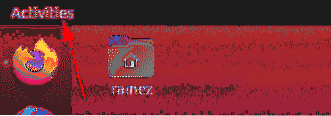
Слика 2:

Унесите име апликације, датотеке или подешавања или неку кључну реч која се односи на оно што покушавате да пронађете.
На пример, рецимо, тражимо израз „њих.”Резултат који бисмо добили је следећи:
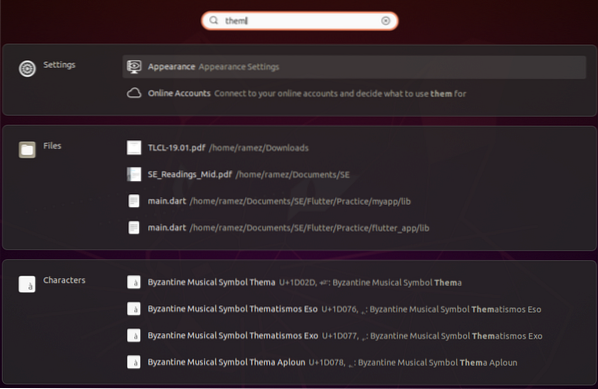
Са горње слике можемо јасно видети функцију претраживања која диференцира своје резултате у различите категорије.
Ако желите да сузите резултате претраге, отворите Подешавања и изаберите опције Подешавања.
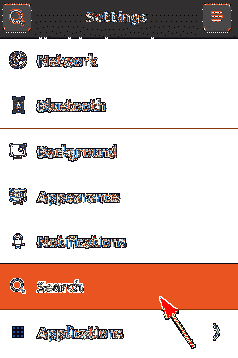
Одавде можете да укључите и искључите одређену категорију претраживања, па чак и да их премештате горе-доле у смислу чега на листи резултата има више предности.

Ако сте заинтересовани само за претрагу датотека, бољи начин би био претрага из директоријума. Да бисте то урадили, прво отворите апликацију Датотеке на траци Активности.
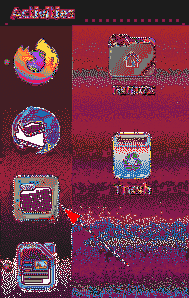
Ако знате да се датотека коју покушавате да претражите налази у некој одређеној фасцикли, идите у њу.
Кликните на икону за претрагу која се налази на траци менија поред иконе за пребацивање приказа
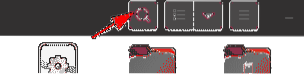
Кликом на дугме са стрелицом надоле, појавиће се мени филтера из којег можете додатно сузити резултате, као што је приказано на доњој слици:
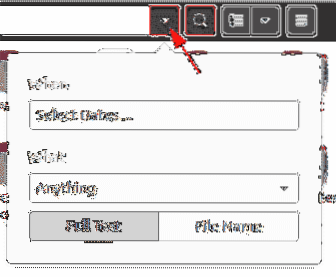
Помоћу филтера Када можете временски филтрирати резултате одабиром колико времена уназад желите да идете за процес претраживања. Претрагу такође може филтрирати или последња коришћена опција или последња измењена опција.
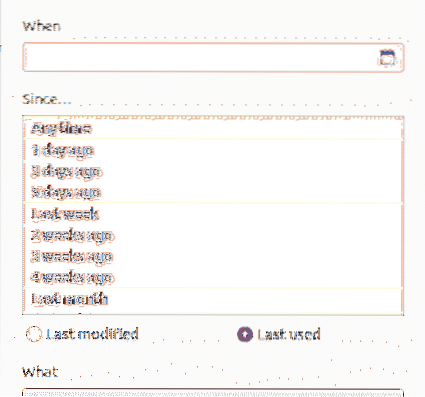
Филтер Вхат омогућава корисницима да одреде врсту датотеке коју желите да претражите.

Филтер за претрагу чак омогућава корисницима да категоризују да ли желе да претражују не само имена датотека већ и садржај.
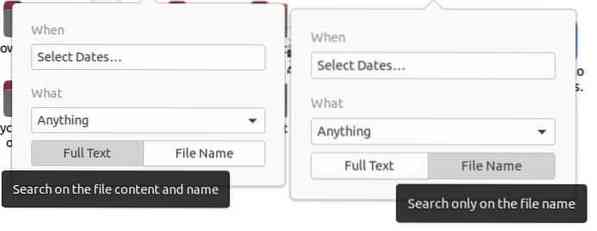
Проналажење датотека помоћу командне линије
За кориснике који се желе придржавати командне линије, постоје два начина за претраживање и проналажење датотека помоћу терминала
а) Наредба Пронађи
Наредба проналажења је флексибилна и корисна наредба, јер омогућава корисницима да претражују датотеке на основу одређеног скупа услова као што су датум, величина датотеке итд.
Корисници могу претраживати датотеке користећи следећу синтаксу:
$ финд / патх / -инаме намеОфФилеДа бисте пронашли одређену датотеку по имену, унесите следећу наредбу у терминал:
$ судо пронађи . -инаме намеОфФиле
На пример, рецимо, желим да потражим датотеку са именом узорак.пи. То се може учинити помоћу следеће наредбе:
$ судо пронађи . -инаме узорак.пи
Корисници такође могу да претражују користећи неки садржај који се може налазити у датотеци коју корисник тражи. Ово је корисно када се чини да се корисник не сећа имена датотеке. То се може учинити једноставним уношењем следеће наредбе:
$ судо пронађи . -име "* садржај *"Ако бих желео да претражим све датотеке које садрже кључну реч „здраво“, на пример, онда бих добио излаз:
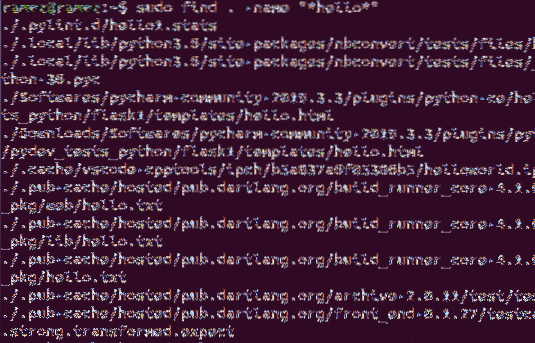
Постоје три различите опције за претрагу датотека на основу датума:
$ судо пронађи . -мтиме -данаОво се односи на било коју датотеку која је измењена у року краћем од наведеног броја дана.
$ судо пронађи . -атиме -данаОво се односи на било коју датотеку којој је приступљено у року краћем од наведеног броја дана.
$ судо пронађи . -цтиме -даниОво се овде односи на било коју датотеку која је промењена у року краћем од наведеног броја дана.
На пример, желим датотеку која је промењена у протекла два дана. Команда за ово би била:
$ судо пронађи . -цтиме -2б) Команда Лоцате
Друга наредба која се може користити за проналажење датотека је команда Лоцате. Иако ова команда има мање функција од наредбе Пронађи, Лоцате то надокнађује много бржим и ефикаснијим.
Тражење датотека је релативно лако помоћу команде Лоцате. Ова наредба се може извршити једноставним покретањем следеће наредбе:
$ лоцате -и намеОфФилеАко бих желео да пронађем све датотеке са узорком имена.пи, тада бих у терминал унео следећу наредбу:
$ лоцате -и узорак.пи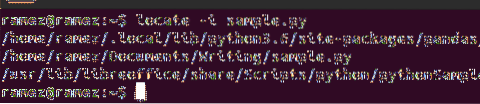
Корисници такође могу да користе наредбу Лоцате за тражење више датотека. То се може урадити помоћу следеће команде:
$ лоцате -и намеОфФиле1 намеОфФиле2Следећа слика приказује пример ове ситуације. Покушавам да пронађем све датотеке са узорком имена.пи и здраво.пи:
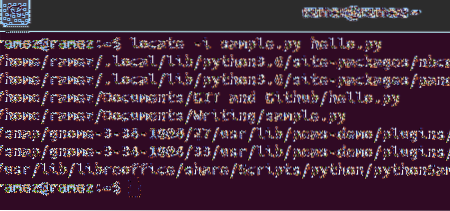
Има проналажење датотека у Убунту 20.04 Постаните лакши?
Убунту 20.04 је знатно побољшао неке од карактеристика своје раније верзије, па чак и додао неке нове и узбудљиве функције. Једна од најиновативнијих карактеристика је функција претраживања која је постала много моћнија и ефикаснија од претходне верзије. Корисници којима је командна линија била тешка за маневрисање сада могу да користе графички интерфејс за претрагу што је резултирало много ефикаснијом функцијом претраживања од команди терминала за претрагу.
 Phenquestions
Phenquestions


